Olasonic TW-D7IPレビュー-操作性編-
2011年10月11日 音楽

前回の「Olasonic TW-D7IPレビュー-外観編-」に続き、今回は操作性についてのレビューです。このスピーカーの発売日は10月14日が予定されていますので、ぜひ参考にしてみて下さい。
14784-2657-249064
Olasonic TW-D7IPの操作性
■リモコンの使い勝手 Olasonic TW-D7IPはボディに操作ボタンもついていますが、基本的には付属の小さなリモコンで操作します。iPhone本体でプレイリストやアルバムなどを選択しておいて、後の操作(次の曲にスキップしたり、一時停止したり、音量を変更したり)をリモコンで操作します(もちろんiPhone本体で再生操作もできますし、本体で音量調整等もできます)。リモコンは小型で、ボタンも押しやすく、iPhoneの反応も良くて使いやすいリモコンです。プレイリストの選択やiPodメニュー等の操作はリモコンからできませんが、個人的にはこれだけで十分だと思います。BASS
BOOSTはリモコンからしか操作できないため、絶対にリモコンをなくしてはダメです。
Olasonic TW-D7IPはボディに操作ボタンもついていますが、基本的には付属の小さなリモコンで操作します。iPhone本体でプレイリストやアルバムなどを選択しておいて、後の操作(次の曲にスキップしたり、一時停止したり、音量を変更したり)をリモコンで操作します(もちろんiPhone本体で再生操作もできますし、本体で音量調整等もできます)。リモコンは小型で、ボタンも押しやすく、iPhoneの反応も良くて使いやすいリモコンです。プレイリストの選択やiPodメニュー等の操作はリモコンからできませんが、個人的にはこれだけで十分だと思います。BASS
BOOSTはリモコンからしか操作できないため、絶対にリモコンをなくしてはダメです。■インシュレータを使ってのスピーカー設置
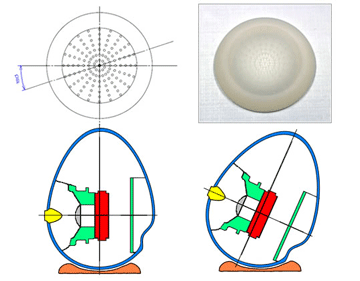
左右独立のスピーカーは、高性能シリコンゴム製のインシュレーターを台にして設置します。公式の説明によると、「床面への振動を遮断するだけでなく、試聴角度を微調整することにより理想的なステレオ音場を確保することが出来ます」とあります。実際に設置してみると、「定位置を探すのが難しい…!」ことに気付きます。普通のスピーカーの角度調整は、左右だけ、上下だけ、あるいは左右と上下の組み合わせでの調整になります。一方、TW-D7IPは、上下左右どころか、スピーカーの設置部分そのものも自由に動かせてしまいます。自由度が高くて嬉しい反面、左右のスピーカーの設置バランス、定位置探しに凝ってしまうと、思っているよりも奥が深くて設置が難しく感じます。適当にポンと乗せるだけなら、全然問題はありませんけどね。
■スピーカーケーブル
 意外と邪魔だなぁと感じたのが、スピーカーケーブルです。白くて目立つこともあり、せっかく小型のiPhoneと左右別々のカワイイ卵形スピーカーから音を出せるのに、スピーカーのケーブルが案外見栄えを悪くしてしまいます。無線で音を飛ばしたりしたら、音質が悪くなるのは避けられませんし難しい問題です。スピーカーが分離していない「JBL on station TM III P」を使っている身からすると、デザイン上けっこう邪魔に感じます。本体、左スピーカー、右スピーカー、それぞれどこに設置するのか、音響を考えた上で設置した方がより良い音質で楽しめるはずです。
意外と邪魔だなぁと感じたのが、スピーカーケーブルです。白くて目立つこともあり、せっかく小型のiPhoneと左右別々のカワイイ卵形スピーカーから音を出せるのに、スピーカーのケーブルが案外見栄えを悪くしてしまいます。無線で音を飛ばしたりしたら、音質が悪くなるのは避けられませんし難しい問題です。スピーカーが分離していない「JBL on station TM III P」を使っている身からすると、デザイン上けっこう邪魔に感じます。本体、左スピーカー、右スピーカー、それぞれどこに設置するのか、音響を考えた上で設置した方がより良い音質で楽しめるはずです。■USBスピーカーとしての利用

Olasonic TW-D7IPの嬉しいところは、iPhoneのDOCKスピーカーだけでなく、PC用のUSBスピーカーとしても利用できるところです。使い方はとても簡単で、PCのUSBに付属のケーブルを差し込んで、TW-D7IP本体とつなぐだけです。FUNCTIONでUSB再生モードに切り替えれば、PCで再生した音楽がTW-D7IPのスピーカーから流れてきます。音質も良くて、これは非常に便利です。
■アナログ入力用スピーカーとしての利用

AUDIO IN端子をケーブルでつなげば、イヤフォン端子のある一般的な機器(TVでもウォークマンでもPSPでもニンテンドー3DSでも)の音楽も再生できます。アナログ入力による再生となるため、上記DOCKコネクタによるiPhone接続やUSB接続での再生に比べて、音質は悪くなります。
操作性編は以上です。iPhoneのドックスピーカーとして利用する場合、DOCKコネクタに接続して曲を選んで再生するだけです。リモコンで離れたところから操作もできますし、何も難しいことはありません。DOCKコネクタに接続しておくと、iPhone本体も自動で充電されていくので、バッテリー切れの心配もありません。最初に設置位置だけ少し悩むくらいで、あとの操作はとても簡単です。では、実際に音質はどうなのか、という一番肝心な部分については次回の音質編のレビューに続きます。
14784-2657-249064
続き:Olasonic TW-D7IPレビュー-音質編-
オーディオ関連レビューリンク
- JBL on stage III P音質レビュー
- JBL on stage III P外観レビュー
- iPhone用スピーカー「JBL on station TM III P」を買った-海外から直輸入-
- モンスターケーブル「MH JMZ IE」レビュー
- PHILIPS Fidelio DS9000レビュー
- PHILIPS SHE9800レビュー
- PHILIPS SHE9850レビュー
- PHILIPS SHL1600レビュー
- PHILIPS SHE3683レビュー
- PHILIPS SHE9500レビュー
- PHILIPS SHL8800レビュー
- PHILIPS SHL9560レビュー
- PHILIPS SHH9756レビュー
- PHILIPS SHL9600レビュー
- PHILIPS SHE9551レビュー
- PHILIPS SHE9700レビュー